KKeine Bearbeitungszusammenfassung |
K →Auditor |
||
| Zeile 83: | Zeile 83: | ||
==== Auditor ==== | ==== Auditor ==== | ||
<div style="margin-left: 30px;"> | <div style="margin-left: 30px;"> | ||
<p>Für eine DSGVO-konforme Verwendung ist es erforderlich, unter {{ spc | info | Menü | w=x }} / {{ spc | da | Menü | w=x }} die {{ b | Pseudonymisierung aktiviert }} | <p>Für eine DSGVO-konforme Verwendung ist es erforderlich, unter {{ spc | info | Menü | w=x }} / {{ spc | da | Menü | w=x }} die Pseudonymisierung zu aktivieren: <br>{{ b | Pseudonymisierung aktiviert }} {{ ButtonAn }}</p> | ||
<p>Um in den Statistiken Pseudonymisierte Geräte zu depseudonymisieren ist ein Auditor notwendig.</p> | <p>Um in den Statistiken Pseudonymisierte Geräte zu depseudonymisieren ist ein Auditor notwendig.</p> | ||
<p>Dazu wird eine Rolle angelegt, deren Name '''zwingend''' {{ spc | auditor | st | fs=1}} lautet.<br> | <p>Dazu wird eine Rolle angelegt, deren Name '''zwingend''' {{ spc | auditor | st | fs=1}} lautet.<br> | ||
Version vom 3. April 2019, 15:40 Uhr
Erstellen und Verwalten von Gruppen im Mobile Security Portal
Letzte Anpassung zur Version: 1.4.6 (03.2019)
- Bemerkung:
-
- Anpassung durch Layout-Änderungen
- Beschreibung der Rollen admin und auditor
Übersicht der Rollenverwaltung
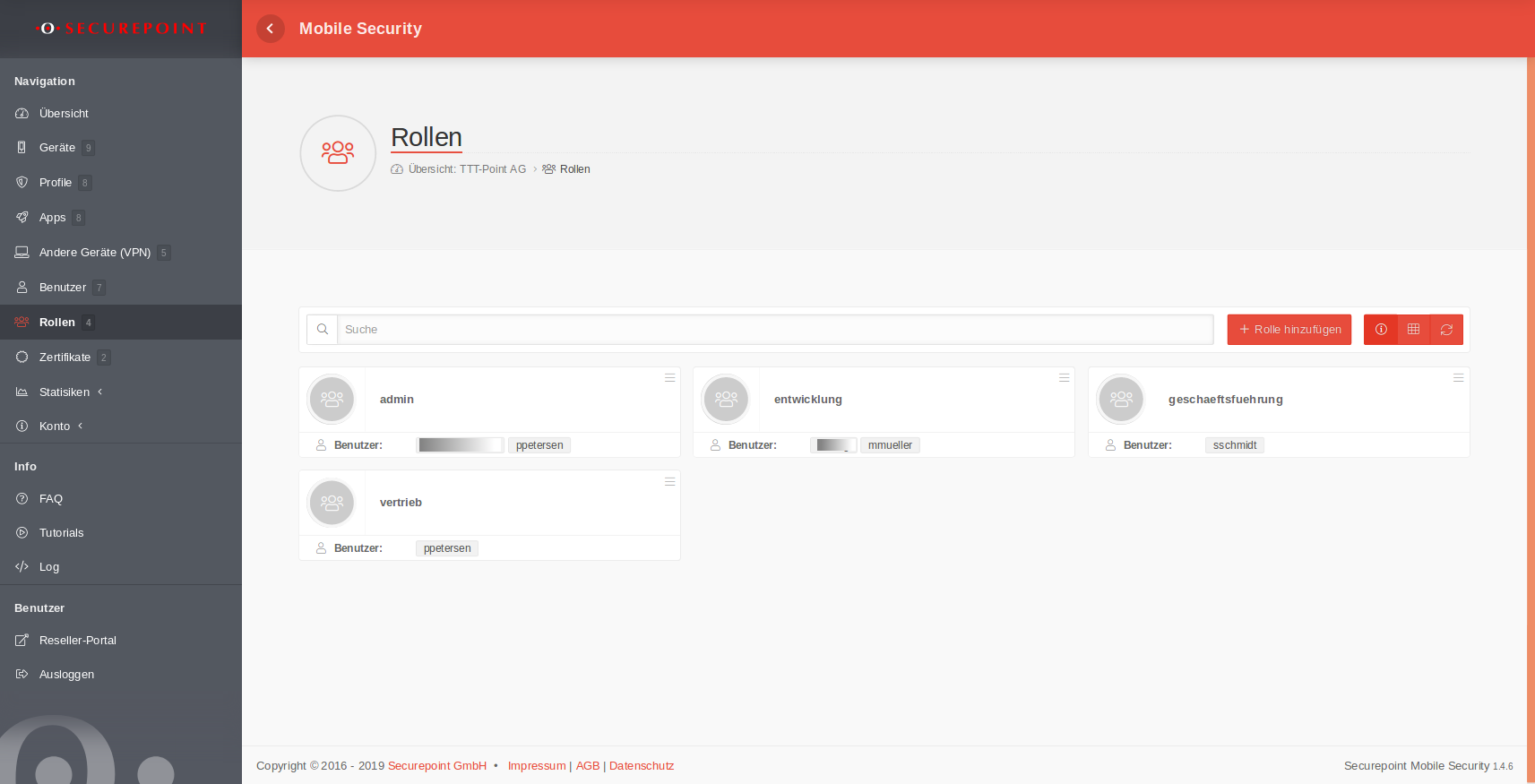
In der Rollen Übersicht können neue Rollen erstellt, bestehende bearbeitet und gelöscht werden. Die Ansicht der Rollen kann in der Listen- oder Kachelansicht dargestellt werden. Außerdem können Details zu den bestehenden Rollen angezeigt und die Liste der Rollen aktualisiert werden.
Allgemeine Optionen
| Suche nach bestimmten Zeichenfolgen in Rollennamen | |
| Rolle hinzufügen | s.u. |
| |
Details anzeigen / verstecken: Bei sehr vielen Rollen, kann es der Übersichtlichkeit dienen, die Anzeige der verknüpften Benutzer auszublenden. |
| / |
Wechsel zwischen Listen und Rasteransicht. |
| |
Aktualisieren der Anzeige |
Rollen Optionen
Mit der Schaltfläche oben rechts in jeder Rollenkachel stehen folgende Optionen zur Verfügung:
| Bearbeiten | Anzeigen und Ändern der Rollen-Einstellungen. Details siehe Rolle hinzufügen. |
| Löschen | Löscht die Rolle. Das Löschen muss mit OK bestätigt werden. |
Rollen hinzufügen
Rolle hinzufügen erstellt eine neue Rolle. Folgende Informationen können dafür eingetragen werden:
- Rollenname
- Rollenname
- Kommentar
- Kommentar Optional
- Benutzer
- Benutzer Optional
Speichern
Besondere Rollen
Admin
Benutzer mit der Rolle admin , können sich im Portal anmelden und dort alle Änderungen vornehmen!
Die Rolle admin ist vorgegeben und kann nicht gelöscht werden.
Auditor
Für eine DSGVO-konforme Verwendung ist es erforderlich, unter / die Pseudonymisierung zu aktivieren:
Pseudonymisierung aktiviert
Um in den Statistiken Pseudonymisierte Geräte zu depseudonymisieren ist ein Auditor notwendig.
Dazu wird eine Rolle angelegt, deren Name zwingend auditor lautet.
Ist diese Rolle einmal angelegt, kann sie nicht mehr gelöscht werden.